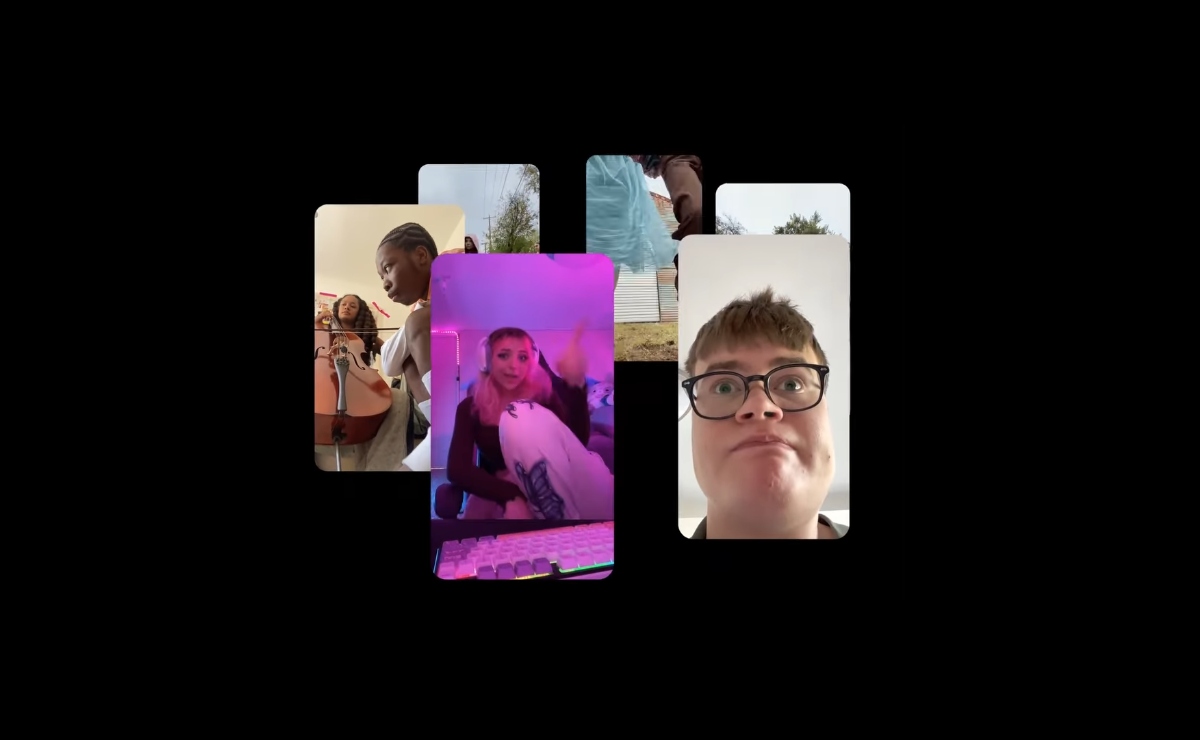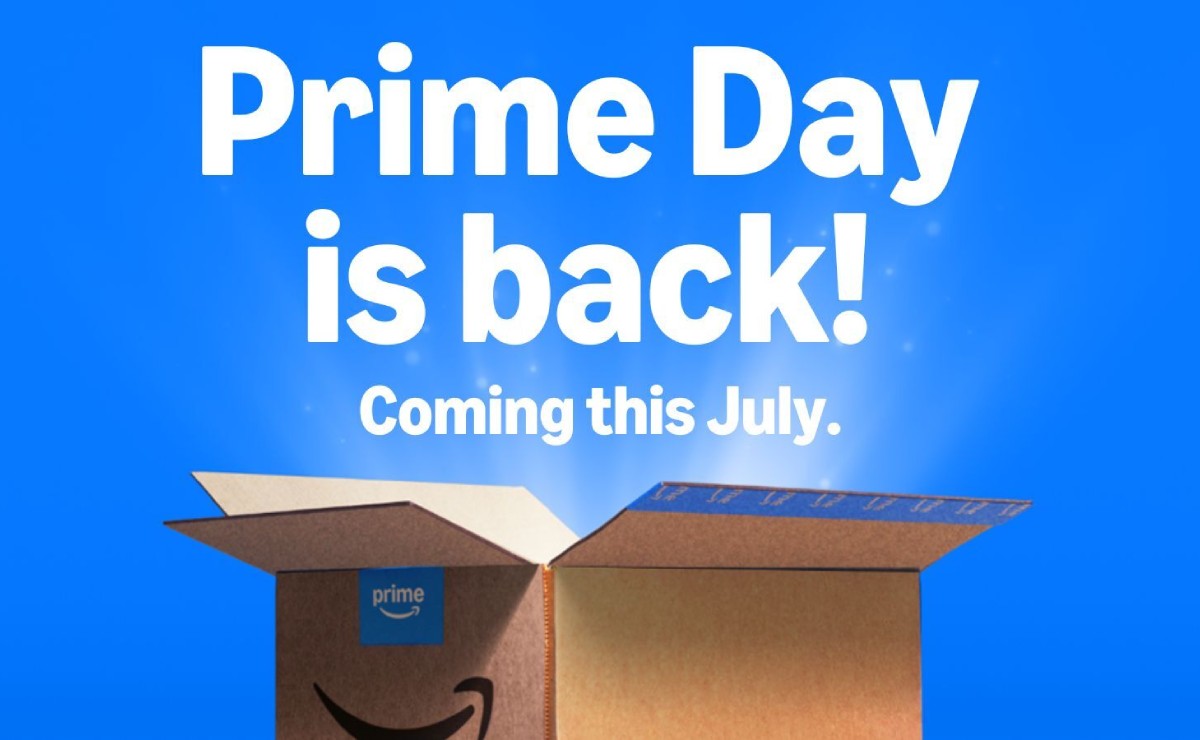El historial de videos vistos de TikTok únicamente requiere unos cuantos clics para que se muestre. Antes, el proceso parecía una misión imposible. Te damos todas las claves.
La Guía Central también recomienda:
- Denuncian que el navegador in-app de TikTok sería un keylogger
- Por qué los jóvenes están abandonando en masa Google y Facebook
La filial de ByteDance ofrece entretenimiento dosificado a través de clips de corta duración, aunque el número de segundos ha ido incrementando en las actualizaciones que ha tenido el servicio. Asimismo, no son pocos los intentos que han buscado imitar su funcionamiento, como los de Instagram y YouTube, por ejemplo, con el propósito de atraer parte de la atención que concentra de las personas.
Cómo ver el historial de videos vistos de TikTok
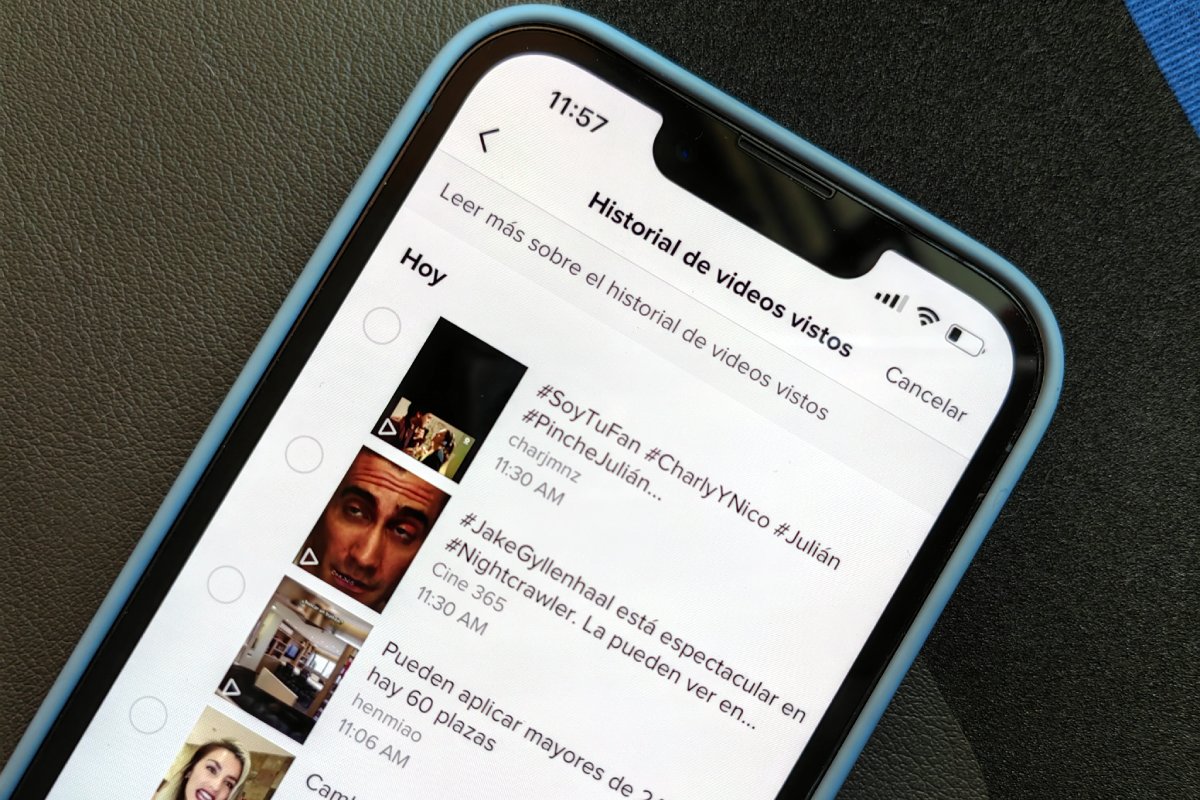
Imagina que actualizas accidentalmente el feed de TikTok y pierdes de vista el video que hace unos momentos estabas disfrutando. Te lo decimos desde ya, no lo volverás a encontrar si pasas de un clip a otro.
Entonces, sigue estos pasos para desplegar el historial de videos vistos de TikTok:
- Dentro de la app, presiona el ícono de Perfil, ubicado en la esquina inferior derecha.
- Pulsa sobre las tres rayas horizontales en la parte superior derecha y elige Ajustes y privacidad en el menú que se muestra.
- En la nueva ventana, está la opción de Historial de comentarios y videos vistos, en la sección de Contenido y pantalla. Al pulsar sobre esta, se mostrarán la alternativa de Historial de videos vistos, la cual, finalmente, deberás seleccionar para descubrir esos que has visto en la app en orden cronológico.
La plataforma precisa que el historial corresponde a los contenidos vistos en los últimos 30 días. Asimismo, este se puede descargar en forma de un documento de texto.
Finalmente, es posible borrar cada uno de los videos en el historial al pulsar sobre la opción Seleccionar, ubicada en la esquina superior derecha dentro de esta sección. Una vez que marques algunos, solo debes pulsar sobre Borrar.